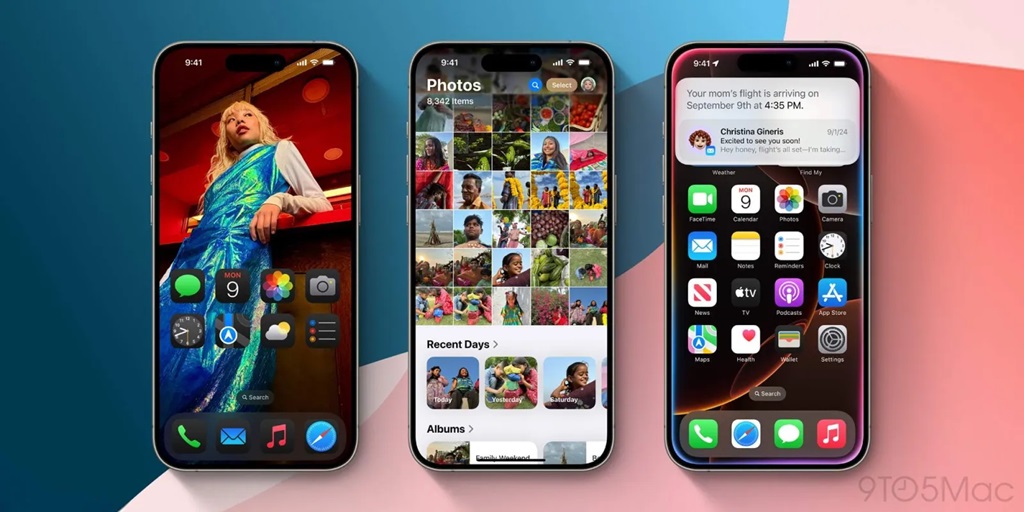Dalam iOS terbaru ini Anda dapat langsung menambahkan widget ke bagian mana pun di layar dan mengubah ukuran serta warna ikon.
| Baca juga: Cara Ubah Tampilan HP Android dengan Rasa iPhone |
Anda dapat menambahkan, menghapus, dan menyusun ulang setinggan setiap layar. Semua ini dapat dilakukan tanpa meninggalkan layar utama.
Pertama, Anda perlu memperbarui perangkat. Caranya di iPhone atau iPad, buka Pengaturan > Umum > Pembaruan perangkat lunak lalu tingkatkan ke iOS 18 atau tingkatkan ke iPadOS 18.
Dikutip dari PCMagz Senin, 7 Oktober 2024, ini cara merubah tampilan di iPhone dan iPad.
Cara tambahkan widget
Versi iOS dan iPadOS yang lebih lama membatasi tempat widget dapat ditempatkan. Sekarang, widget dapat ditambahkan di mana saja di layar Utama mana pun.Temukan area tempat Anda ingin menambahkan widget tertentu. Tekan area kosong di layar tersebut untuk membuat ikon mulai bergoyang.
Ketuk tombol Edit di sudut kiri atas dan pilih Tambahkan Widget dari menu. Geser layar ke bawah untuk melihat semua widget yang tersedia.
Anda dapat menambahkan widget untuk berbagai aplikasi dan konten, termasuk Jam, kalender, kontak, cuaca, peta, musik, berita, catatan, dan foto.
Anda juga dapat menambahkan tumpukan cerdas, yang memungkinkan Anda mengakses beberapa widget di satu tempat dengan menggeser ke atas atau ke bawah pada tumpukan.
Beberapa widget tersedia dalam berbagai ukuran dan tata letak.Ukuran terkecil memungkinkan Anda hanya melihat satu konten dari aplikasi terkait, sedangkan ukuran terbesar biasanya menampilkan beberapa item.
Dalam hal ini, geser ke kiri atau kanan untuk melihat berbagai ukuran dan tata letak hingga menemukan ukuran yang diinginkan.
Lalu ketuk dan tambahkan widget, lalu posisikan di tempat yang Anda inginkan di layar. Beberapa widget juga dapat ditambahkan sekaligus.
Setelah menempatkan widget, dan saat ikon masih bergoyang, Anda mungkin dapat mengubah ukurannya menggunakan gagang abu-abu di sudut kanan bawah. Seret gagang secara diagonal untuk memperbesar atau memperkecilnya.
Ubah posisi widget
Setelah widget ditempatkan, Anda dapat mengubah posisinya di mana saja di layar saat ini atau memindahkannya ke layar beranda yang berbeda. Tekan widget ke bawah, lalu seret dan lepaskan dengan jari Anda hingga dipindahkan ke tempat baru yang diinginkan.Bahkan setelah widget ditambahkan, ukuran dan tata letaknya dapat dengan mudah diubah. Tekan widget ke bawah hingga menu muncul.
Widget akan menawarkan sebanyak empat ukuran berbeda, dari ikon kecil hingga aplikasi layar penuh yang besar. Pilih ukuran yang Anda suka berdasarkan widget dan seberapa banyak ruang di sekitarnya yang tersedia.
Untuk menghapus widget, cukup tekan widget tersebut dan pilih Remove Widget dari menu. Ketuk remove untuk mengonfirmasi tindakan Anda.
Susun ulang layar utama
Anda mungkin memiliki lebih dari satu layar Utama, terutama jika Anda telah memasang banyak aplikasi. Mungkin Anda ingin mengubah susunan layar tersebut atau bahkan menyembunyikan layar tertentu.Untuk perubahan ini, tekan area kosong mana pun di layar Utama dan pilih Edit > Edit Halaman. Ketuk lingkaran kosong untuk mencentang halaman yang ingin Anda lihat.
Ketuk tanda centang untuk halaman yang ingin disembunyikan. Untuk menyusun ulang halaman, seret dan letakkan halaman ke posisi barunya. Ketuk Selesai untuk melihat tata letak baru.
Tindakan lain yang dapat Anda lakukan adalah mengubah aplikasi menjadi widget. Anda tidak dapat melakukan trik ini dengan semua aplikasi, jadi Anda harus bereksperimen untuk melihat mana yang berfungsi menjadi widget.
Jika aplikasi dapat menjadi widget, sebanyak empat gambar tata letak kecil akan muncul di menu. Cobalah berbagai ukuran untuk menemukan mana yang terlihat paling bagus.
Dengan versi iOS dan iPadOS sebelumnya, semua ikon di layar utama harus disusun menjadi kisi baris dan kolom tanpa spasi kosong. Namun, iOS 18 dan iPadOS 18 kini memungkinkan Anda untuk memindahkan ikon di layar ke dalam urutan apa pun.
Untuk mencobanya, tekan salah satu ikon dan pilih Edit Layar Utama. Seret dan letakkan ikon yang ingin Anda pindahkan ke tata letak pilihan Anda. Setelah itu ketuk selesai.
Cek Berita dan Artikel yang lain di
Google News